
时间:2020-09-24 11:21:45 来源:www.win10xitong.com 作者:win10
要是你在用系统的时候遇到了win10没有wlan选项上不了网的情况你会怎么办呢?对于刚刚才接触win10系统的用户遇到了这个win10没有wlan选项上不了网的情况就不知道怎么处理,那win10没有wlan选项上不了网的情况能不能处理呢?小编想到一个解决的方法:1.进入控制面板;2.选择网络和Internet就很快的能够处理好这个问题了。结合下面的图文,就可以彻底知道win10没有wlan选项上不了网的详细解决伎俩。
具体方法如下:
一、第一个问题是网络连接不可用;
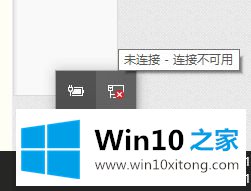
二、第二个问题是按钮不见了;
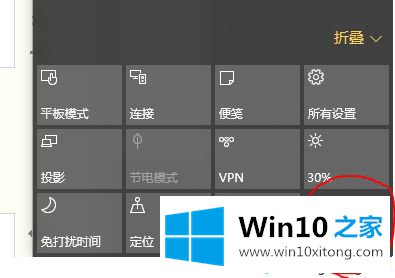
三、下面是解决方法
1.进入控制面板;
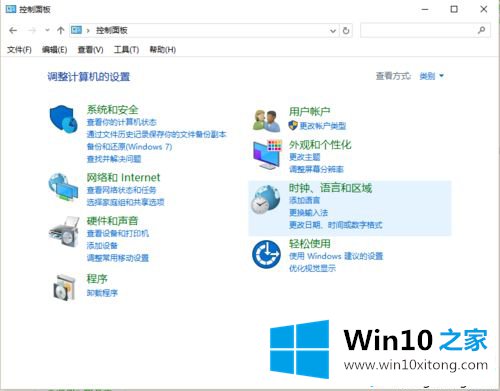
2.选择网络和Internet;
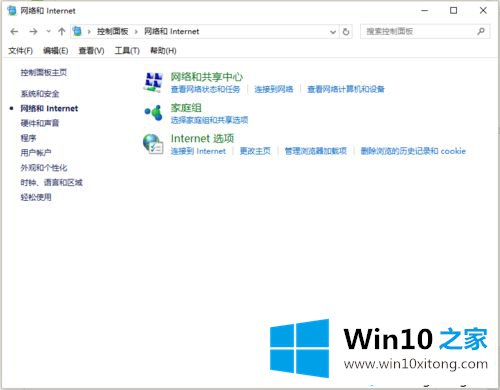
3.查看网络状态和任务;
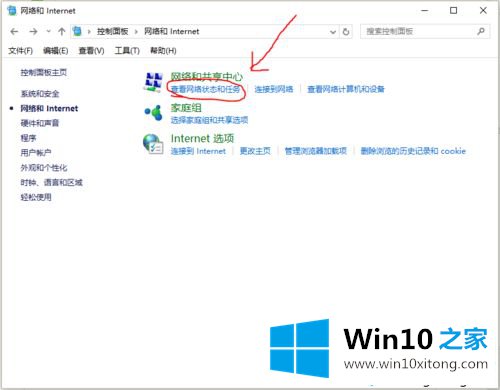
4.更改配置器设置;
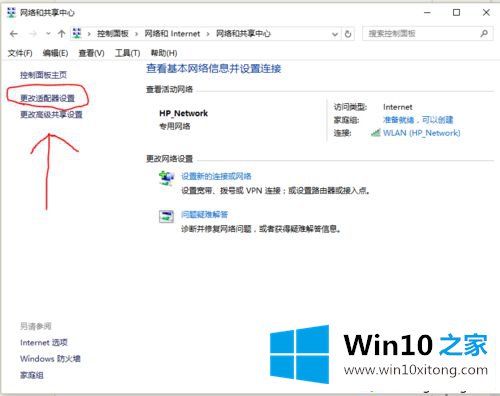
5.鼠标右键 启用 无线网络。这样就可以使用无线网了 不需要重装系统了。
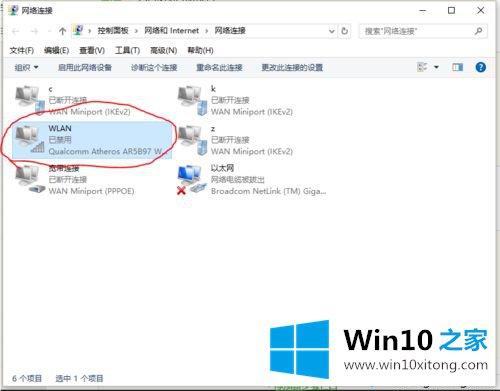
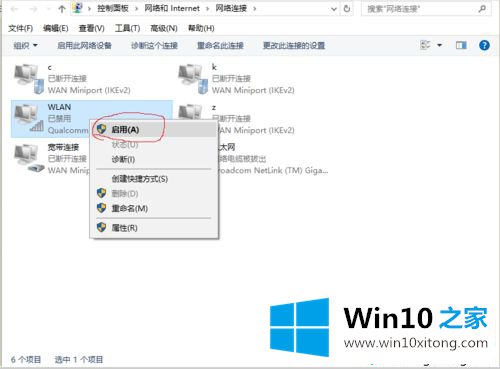
上述教程分享win10没有wlan选项上不了网的修复方法,简单操作之后,wlan选项就恢复正常了。
到这里,小编已经把win10没有wlan选项上不了网的详细解决伎俩全部给大家说得很详细了,通过上面小编介绍的方法很简单的操作一下,即可解决这个问题。